Bài viết được tư vấn chuyên môn bởi ông Võ Văn Hiếu – Giám đốc kỹ thuật của Trung tâm sửa chữa điện lạnh – điện tử Limosa
Apple Watch series 4 được coi là một trong những chiếc đồng hồ số thông minh nhất hiện nay, đem lại cả sự tiện lợi lẫn vẻ đẹp thời trang cho người đeo. Vậy bạn đã biết cách sử dụng đồng hồ Apple Watch series 4 cụ thể, chi tiết chưa? Dưới đây là bài viết Hướng dẫn sử dụng Apple Watch series 4 của Trung tâm sửa chữa điện tử – điện lạnh Limosa. Hãy cùng tìm hiểu nhé!

MỤC LỤC
1. Tìm hiểu các bộ phận trên Apple Watch series 4
Muốn biết cách sử dụng đồng hồ Apple Watch series 4 thì trước tiên cần làm quen với các bộ phận của nó, đặc biệt là với người mới dùng smartwatch lần đầu. Apple Watch series 4 chính là chiếc smartwatch mới nhất của ông lớn Apple hiện nay.
Không làm người hâm mộ dòng Táo khuyết thất vọng, sản phẩm đã có những cải tiến đáng kể so với những phiên bản trước và tiếp tục đi tiên phong trong “thế giới” đồng hồ thông minh. Và bắt đầu thay đổi đầu tiên rõ ràng nhất có thể nhận ra chính là ở thiết kế.
Ở mặt trước màn hình đồng hồ, Digital Crown (tức núm điều khiển bên cạnh đồng hồ) cùng nút sườn đều được thu nhỏ lại gọn gàng hơn để sản phẩm thêm phần tinh tế, hiện đại. Micrô đã được đưa lên trên ngay mặt trước thay vì tích hợp ở mặt sau đồng hồ để thu âm thanh rõ và ở phạm vi trực tiếp hơn. Ở mặt sau đồng hồ (mặt áp vào tay) bao gồm nút tháo dây, phần cảm biến điện tim, cảm biến tim quang học và loa/lỗ thông gió như các phiên bản trước đó.
2. Các khởi động và thiết lập ban đầu trên Apple Watch series 4
2.1. Cách kết nối với Apple Watch với iPhone
Hướng dẫn sử dụng đồng hồ Apple Watch series 4 bao giờ cũng bắt đầu bằng cách kết nối đồng hồ với chiếc iPhone của bạn. Để sử dụng được Apple Watch thì tất nhiên bạn cũng phải sắm iPhone sở hữu tính năng hiện đại thời thượng. Vì thế iPhone tương thích nhất là dòng 5S hoặc dùng iOS 12 trở lên. Bạn lưu ý là Apple Watch hiện vẫn chưa ghép đôi được với máy tính bảng iPad đa nhiệm cùng hãng Apple.
Đầu tiên, bạn bật nguồn đồng hồ bằng cách ấn nút sườn một lúc. Trên màn hình điện thoại sẽ tự động hiện lên lệnh ghép đôi với Apple Watch và bạn chỉ cần ấn vào Tiếp tục. Nếu không thấy màn hình này hiện lên, bạn hãy vào ứng dụng Apple Watch mặc định có trong iPhone.
2.2. Cách hủy ghép đôi
Để hủy ghép đôi Apple Watch với iPhone cũng rất đơn giản. Bạn mở ứng dụng Apple Watch ra, vào mục Đồng hồ của tôi và tìm chiếc Apple Watch của mình. Ấn vào mục Thông tin rồi chọn lựa chọn Hủy ghép đôi là được.
2.3. Ghép đôi với nhiều Apple Watch
Có không ít người hâm mộ, thích săn các mẫu đồng hồ đeo tay thông minh thời trang hiện đại – một trong những biểu tượng của sự sành điệu và đẳng cấp trong thời đại công nghệ 4.0 hiện nay. Một người có thể sở hữu nhiều hơn một chiếc smartwatch thuộc nhiều đời máy, nhiều màu dây, chất liệu dây khác nhau để thay đổi thường xuyên như một phụ kiện thời trang.
Thấu hiểu thị hiếu của khách hàng trên toàn thế giới, hãng Apple cho phép kết nối đồng hồ với nhiều hơn một thiết bị iPhone. Cụ thể, bạn vào ứng dụng Apple Watch, nhấn vào Ghép đôi đồng hồ mới và ghép đôi tự động ngay lập tức dễ dàng.

3. Các thao tác cơ bản trên Apple Watch series 4
3.1. Bật nguồn và màn hình
Sử dụng nút sườn vật lý là cách bật nguồn và tắt nguồn Apple Watch đơn giản chắc chắn. Máy được bật khi hiện lên logo quả táo của Apple và được tắt sau khi bạn kéo thanh ngang xác nhận tắt nguồn.
3.2. Mở khóa
- Cách 1: Nhấc cổ tay lên
- Cách 2: Ấn vào màn hình hoặc nút Digital Crown (nút trên nút sườn)
- Cách 3: Xoay Digital Crown lên
3.3. Thay đổi ngôn ngữ
Trên ứng dụng Apple Watch của iPhone, bạn ấn Đồng hồ của tôi, ấn tiếp mục Cài đặt chung rồi mục Ngôn ngữ & Vùng rồi lựa chọn loại ngôn ngữ mình muốn sử dụng.
3.4. Tháo và điều chỉnh, thay đổi dây đeo
Để tháo dây ra, hãy ấn nhẹ vào nút tháo dây ở mặt sau Apple Watch, kéo dây ra khỏi màn hình theo chiều ngang. Đưa dây mới vào bạn cũng cần thao tác theo chiều ngang và chỉ việc đưa tay nhẹ nhàng. Người dùng Apple Watch cũng nên đeo dây vừa khít với tay mình thì các tính năng mới tối ưu nên hãy luôn chọn nấc đeo thật vừa vặn nhé.
3.5. Cách sạc Apple Watch
Apple Watch có bộ sạc riêng khá đặc biệt. Bạn đặt mặt lõm của cáp sạc vào mặt sau đồng hồ của bạn và nam châm sẽ tự động hút rồi sạc năng lượng. Khi sạc thành công, trên màn hình sẽ có biểu tượng đang sạc hoặc có tiếng thông báo.
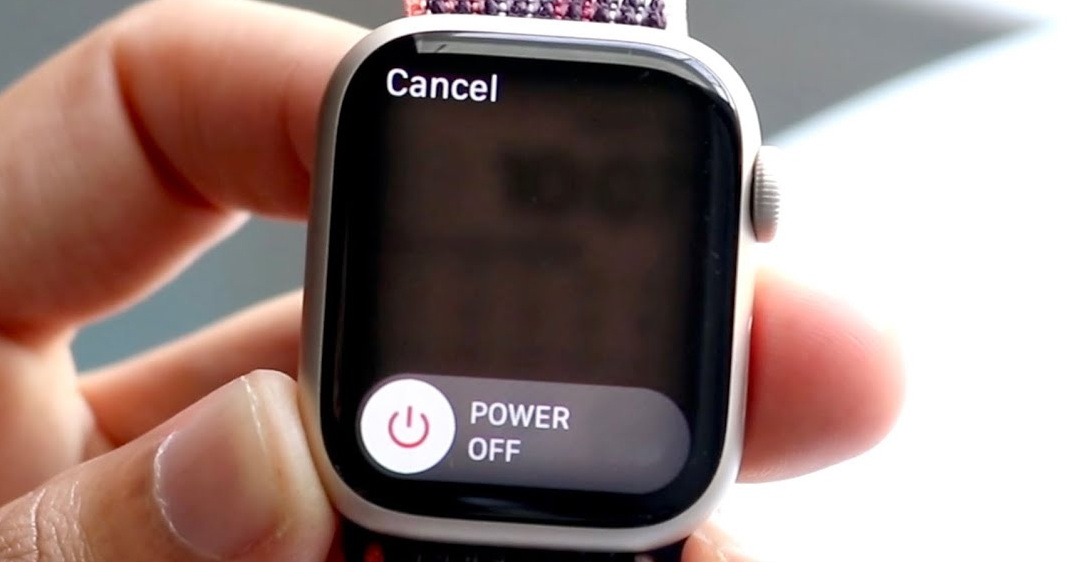
4. Sử dụng các tính năng cơ bản trên Apple Watch
4.1. Mở, sắp xếp và xóa ứng dụng
Cách sắp xếp ứng dụng của series 4 vẫn giống như cách sử dụng Apple Watch series 3 hay các đời tiền nhiệm trước. Sau khi ấn nút sườn, màn hình từ chế độ hiển thị đồng hồ sẽ hiện ra Dock các ứng dụng. Để chọn ứng dụng muốn mở, bạn xoay Digital Crown rồi chạm tay cảm ứng vào ứng dụng đó. Ứng dụng đều cần được tải( (hoặc xóa) trên iPhone và tự động ghép đôi đồng bộ vào Apple Watch.
4.2. Điều chỉnh độ sáng, kích cỡ chữ, âm thanh
Tất cả các chức năng này đều ở trong mục Cài Đặt ngay trên Apple Watch và có thể điều chỉnh dễ dàng y hệt như khi chúng ta điều chỉnh trên điện thoại bình thường.
4.3. Siri
Cách sử dụng đồng hồ Apple Watch series 4 với trợ lý ảo Siri cực kỳ đơn giản. Đó là bạn chỉ việc trực tiếp đưa đồng hồ lên và nói, đưa ra mệnh lệnh, yêu cầu, câu hỏi bất kỳ với Siri. Giờ đây, bạn không phải “gọi” tên Siri để kích hoạt như ở đời máy cũ nữa.
4.4. Xem và phản hồi thông báo
Các thông báo (cuộc gọi, tin nhắn, email,…) sẽ tự động được lưu trên màn hình Apple Watch nếu bạn chưa kịp xử lý chúng. Để xem và bỏ qua thông báo, bạn có thể sử dụng thao tác y hệt như trên iPhone.
4.5. Sử dụng Apple Watch khi không có iPhone
Ngay cả khi không kết nối với iPhone thì Apple Watch cũng có những tính năng độc đáo khác biệt. Bạn có thể dùng riêng một gói cước di động cho đồng hồ thông minh và đồng bộ hóa ảnh, nhạc, dữ liệu vào máy để sử dụng như một chiếc “điện thoại” mini trên tay riêng biệt. Trong trường hợp này bạn bắt buộc phải sử dụng Apple Watch Series 4 GPS + Cellular 40mm thì đồng hồ mới tự kết nối mạng riêng được.
4.6. Kết nối wifi, mạng di động
Trong trường hợp sử dụng Apple Watch khi không có iPhone như kể trên, bạn có thể kích hoạt mở mạng di động ở mục Di động trong ứng dụng Cài đặt. Còn nếu dùng Apple Watch Series 4 GPS chính hãng thì bạn chỉ việc dùng mạng di động của điện thoại cho Apple Watch bằng cách mở trên iPhone.
4.7. Đổi mặt đồng hồ và tính năng của mặt đồng hồ
Cách sử dụng đồng hồ Apple Watch series 4 thú vị ở chỗ bạn có thể sở hữu nhiều chiếc “đồng hồ” khác nhau một khi thay mặt màn hình. Apple đã thiết kế sẵn hàng chục thiết kế màn hình khác nhau dành cho bạn: mặt đồng hồ kim truyền thống, mặt đồng hồ số, mặt đồng hồ ảnh,… với rất nhiều tùy chỉnh khác nhau đa dạng.
Hướng dẫn sử dụng Apple Watch series 4 chi tiết phía trên chắc chắn đã giúp bạn làm quen với chiếc đồng hồ thông minh này nhanh chóng hơn, dễ dàng hơn. Còn nếu vẫn chưa thành thạo thì hãy liên hệ cho Trung tâm sửa chữa điện tử – điện lạnh Limosa qua HOTLINE 1900 2276 để nhận được lời khuyên chi tiết.

 Thời Gian Làm Việc: Thứ 2 - Chủ nhật : 8h - 20h
Thời Gian Làm Việc: Thứ 2 - Chủ nhật : 8h - 20h Hotline: 1900 2276
Hotline: 1900 2276




